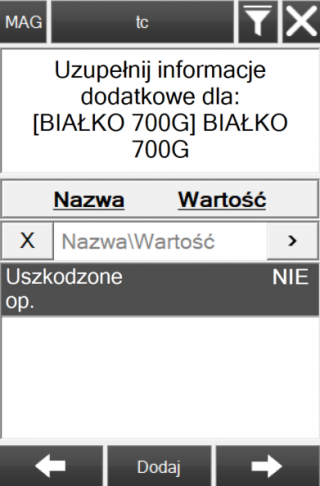1. Konfigurowanie atrybutów w Comarch ERP XL
W aplikacji istnieje możliwość dodawania i edycji atrybutów. Atrybuty prezentowane są w Comarch Magazynier w sekcjach: Informacje dodatkowe. Aby Klasa atrybutu była widoczna i możliwa do edycji w aplikacji, należy w systemie ERP w definicji atrybutu zaznaczyć parametr: Podgląd i Edycja w grupie: Mobile Magazyn oraz przypisać atrybut do odpowiedniego obiektu. Aby przejść do listy atrybutów należy uruchomić aplikację Comarch ERP XL (moduł administrator). Następnie przejść do zakładki „Narzędzia” i wybrać ikonę „Atrybuty”.
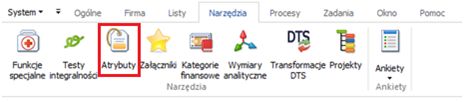
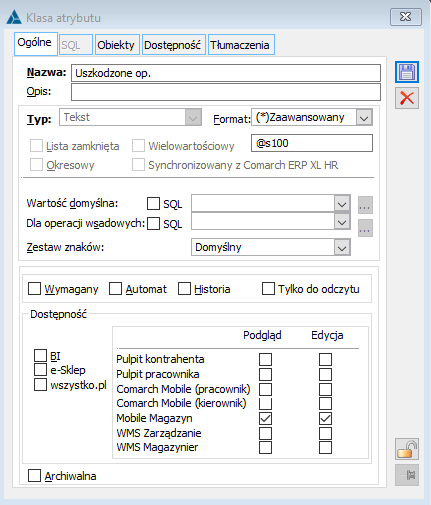
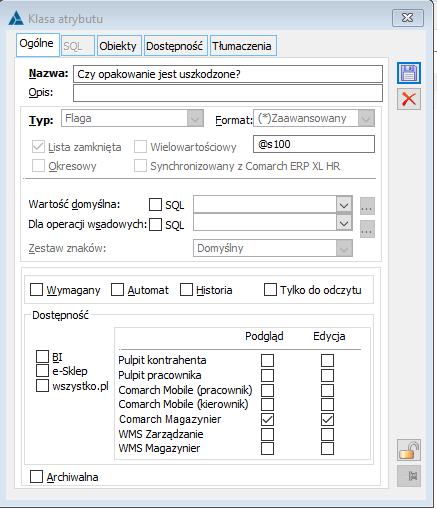
W aplikacji obsługiwane są następujące typy atrybutów:
- Wartość logiczna
- Tekst
- Liczba
- Lista
- Data
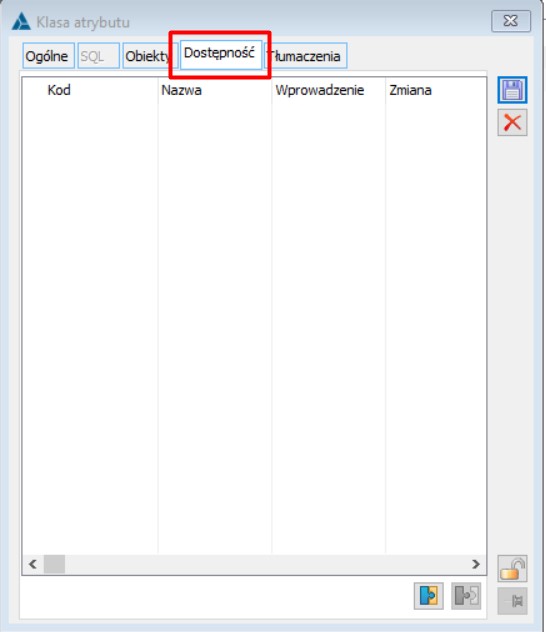
2. Przenoszenie atrybutów na nagłówek lub pozycje dyspozycji magazynowych
Funkcja automatycznego kopiowania atrybutów z nagłówka lub pozycji dokumentów handlowych, zamówień i zleceń na nagłówek lub pozycje dyspozycji magazynowych może służyć do określania dodatkowych wytycznych dla realizacji dyspozycji AWD, ZWM, PM lub WM w aplikacji Comarch Magazynier np. szczególnego sposobu pakowania wydawanych towarów, określanych przez dział handlowy po stronie systemu ERP.
Aby atrybuty z nagłówka lub pozycji dokumentu wystawionego w systemie ERP kopiowały się na nagłówek lub pozycje dyspozycji magazynowej, należy zaznaczyć dostępność atrybutu w systemie ERP XL oraz przypiąć do klasy atrybutu odpowiednie obiekty: AWD, ZWM, pozycje dla AWD oraz pozycje dla ZWM (Rys. poniżej). Analogicznie dla dokumentów PM i WM.
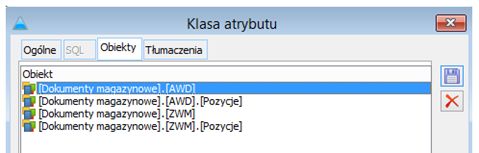
Po dodaniu atrybutu na nagłówku dokumentu handlowego, zamówienia lub zlecenia atrybut ten zostanie skopiowany na nagłówek dokumentu magazynowego. Analogicznie, po dodaniu atrybutu na pozycji dokumentu dokumentu handlowego, zamówienia lub zlecenia, atrybut ten zostanie skopiowany na pozycje dokumentu magazynowego i będzie dostępny do podglądu z poziomu Comarch Magazynier po wybraniu z menu [Dodatkowe] opcji [Informacje dodatkowe] (Rys. poniżej).